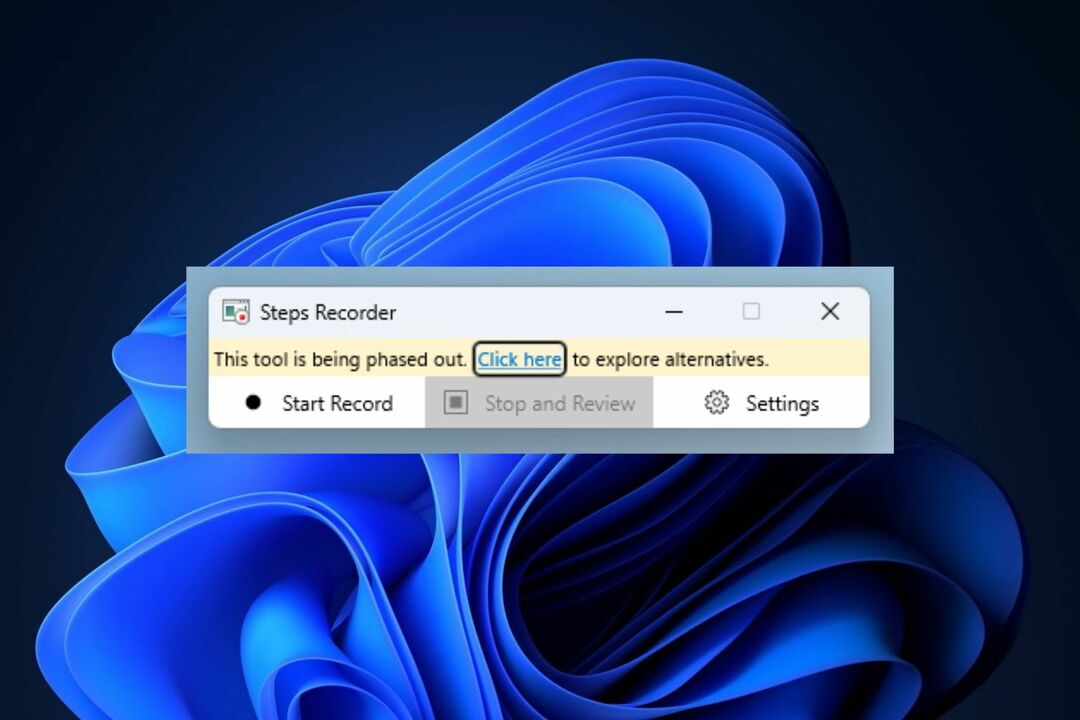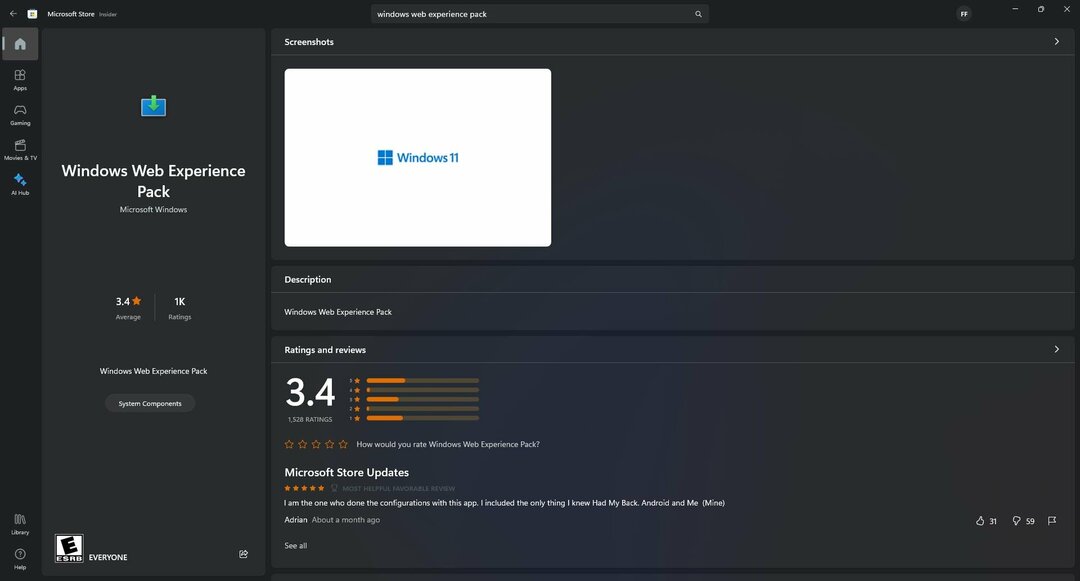Oletko hukannut laitteesi? Löydä se nopeasti tällä temppulla
- Windows 11:n Find My Device on yksi vähemmän tunnetuista uusista suojausominaisuuksista, joiden avulla voit löytää kadonneen laitteen.
- Jotta voit hyödyntää tätä työkalua, sinun on otettava sijaintiasetukset käyttöön ja kirjauduttava sisään Microsoft-tilillä.
- Jatka lukemista saadaksesi selville, kuinka tämä ominaisuus otetaan käyttöön ja kuinka voit paikantaa sen avulla kadonneet laitteet.
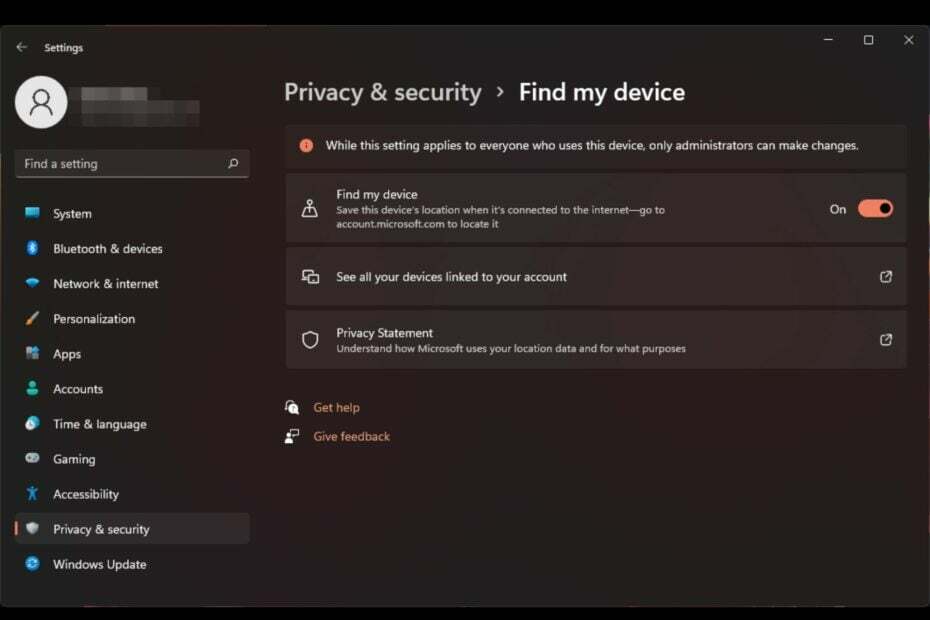
Usein pelkkä ajatus henkilökohtaisten tietojesi luovuttamisesta tuntemattomalle voi saada sinut huolestumaan entisestään. Jos näin on tapahtunut sinulle aiemmin, sinulla on tänään hyviä uutisia. Microsoft tarjoaa laiteseurantapalvelun maksutta.
Se ei kuitenkaan toimi automaattisesti, joten tässä on opas, joka näyttää, kuinka napin painalluksella voit aina tietää, missä laitteesi on.
Miten Find My Device toimii?
Find My Device on sisäänrakennettu Windows-työkalu, jonka avulla voit seurata laitettasi ja auttaa sinua löytämään sen, jos se katoaa. Se voi myös auttaa sinua pääsemään takaisin tietokoneeseesi ja
etäpyyhkiä tietosi laitteesta. GPS-seurannan avulla se voi määrittää laitteesi sijainnin.Se kirjautuu Microsoftiin ja alkaa etsiä kaikkia Microsoft-tiliisi yhdistettyjä laitteita. Kun valitset kadonneen laitteen, se lataa uusimmat tiedot Microsoftin palvelimilta.
Tämä sisältää karttanäkymän, joka näyttää laitteesi sijainnin sekä muita tietoja, kuten laitteen nimen, laitetunnuksen ja akun varaustason. Täällä voit lukita sen luvattoman käytön estämiseksi.
Kuinka voin ottaa Find My Device -toiminnon käyttöön Windows 11:ssä?
- Lyö Windows näppäintä ja napsauta asetukset.
- Valitse Yksityisyys ja turvallisuus vasemmassa ruudussa ja napsauta sitten Etsi laitteeni.
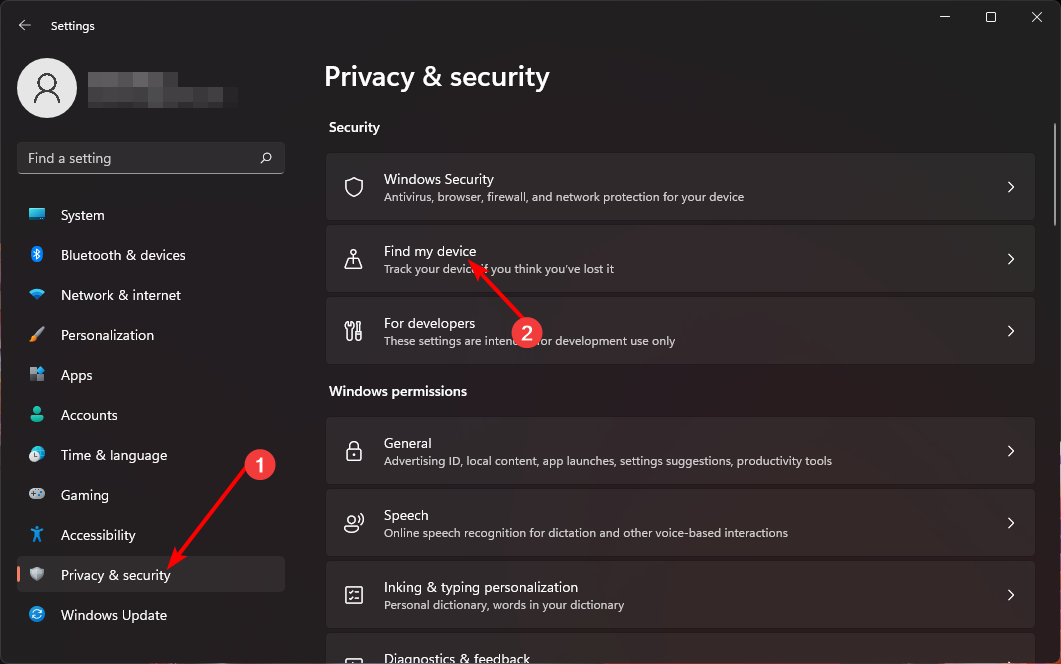
- Kytke päälle Etsi laitteeni vaihtoehto.
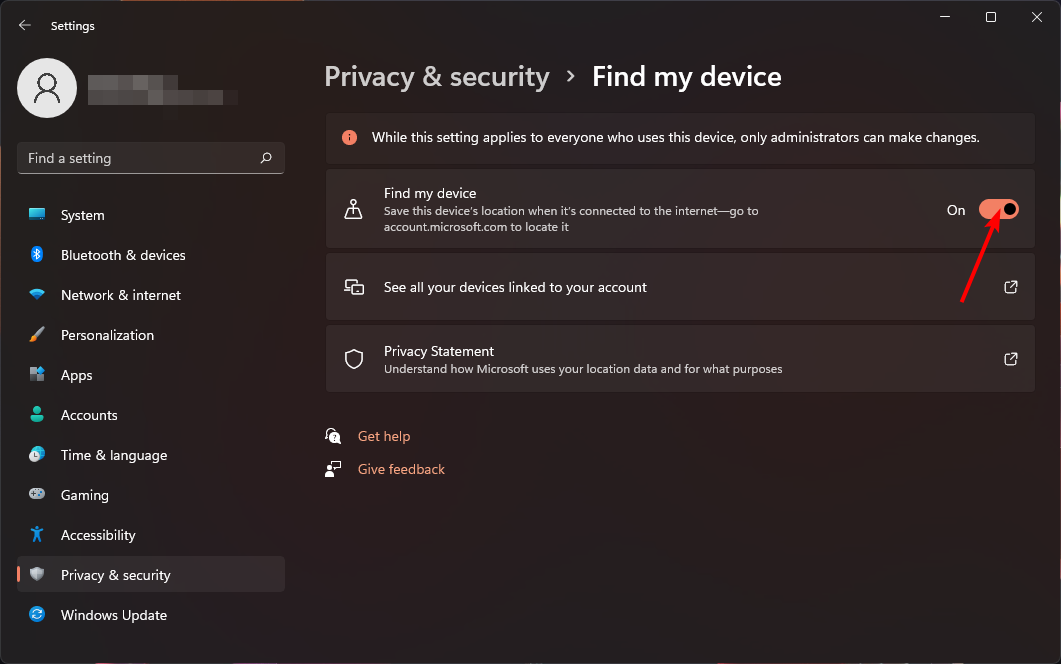
Kuinka poistan Paikanna laitteeni -toiminnon käytöstä Windows 11:ssä?
Suorita yksinkertaisesti yllä olevat vaiheet ja kytke se pois päältä Etsi laitteeni vaihtoehto.
- Windows Copilot ei ehkä ole saatavilla Euroopassa
- LG Gram Fold on Windows 11 -kannettava, joka pystyy taittamaan 30 000
- Windows 11 22H2 ADK ratkaisee vihdoin akkuongelmat; parantaa akun käyttöikää
- Kuinka poistaa päällekkäiset asemakirjaimet Windows 11:ssä
Kuinka käytän Find My Device -toimintoa kadonneen Windows-laitteen jäljittämiseen tai lukitsemiseen?
Ennen kuin voit käyttää Find My Device -ominaisuutta, sinun on varmistettava, että laitteesi täyttää seuraavat vaatimukset:
- Tietokoneessasi on oltava toimiva Internet-yhteys Wi-Fi- tai matkapuhelinverkon kautta.
- Varmista, että olet kirjautunut järjestelmänvalvojan tilille. Tarvitset tätä laitteiden hallintaan.
- Sinun on kirjauduttava sisään samalla Microsoft-tilillä, jota käytit laitteesi määrittämiseen, ja varmistettava, ettei se ole työ-/koulutili.
- Käytä tuettua verkkoselainta.
Kun olet täyttänyt nämä vaatimukset, jatka seuraavasti:
- Lyö Windows näppäintä ja napsauta asetukset.
- Valitse Tietosuoja ja turvallisuus> Sovellusten käyttöoikeudet> Sijainti.
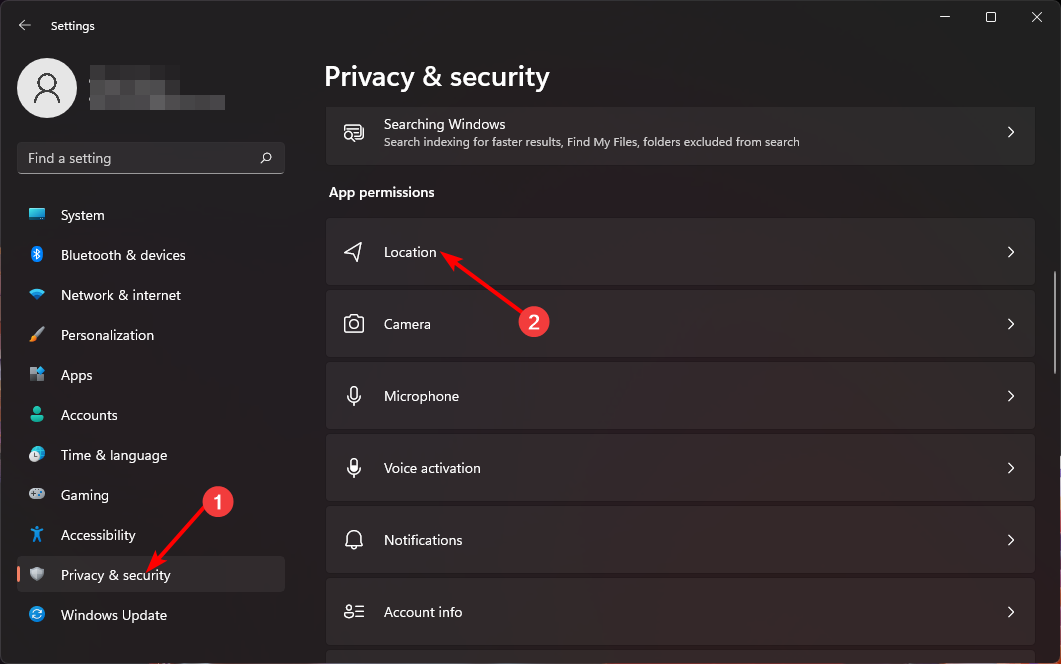
- Kytke päälle Sijaintipalvelu ja Anna sovellusten käyttää sijaintiasi vaihtoehtoja.
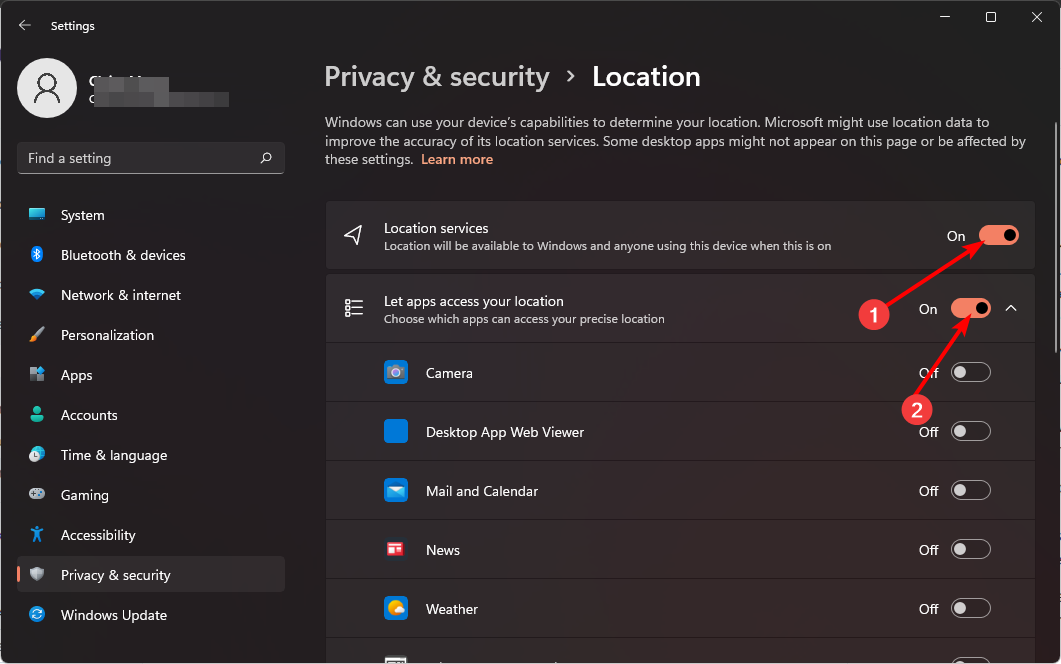
- Siirry selaimeesi ja kirjaudu sisään Microsoft-tilillesi.
- Klikkaa Etsi laitteeni vaihtoehto.
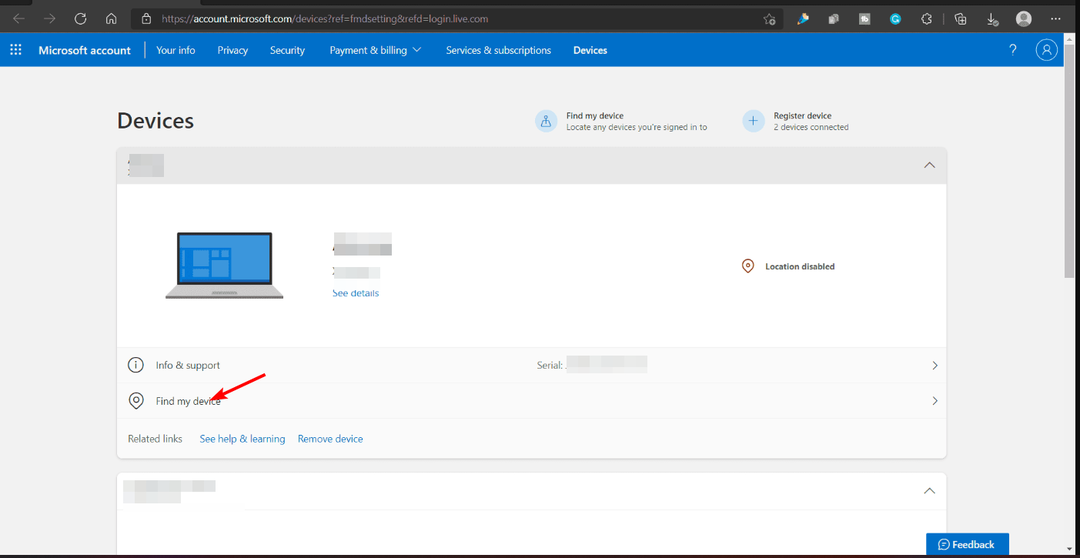
- Valitse laite, jota haluat seurata, ja paina sitten Etsi. Näyttöön tulee kartta, jossa näkyy laitteen likimääräinen sijainti.
- Täältä voit lukita sen ja jättää lisäviestin, jossa on ohjeita siitä, mitä jonkun tulee tehdä, jos hän löytää kadonneen laitteesi.
Tuetut laitteet ja käyttöjärjestelmät
- Windows 10 ja Windows 11
- Toimii millä tahansa Windows-laitteella
Ja siinä se on. Nopeat ja helpot ohjeet kadonneen kannettavan tietokoneen paikantamiseen. Jos olet unohtava henkilö, joka ei koskaan halua huolehtia siitä, että joku löytää laitteesi, Find My Device on uskomattoman hyödyllinen suojausasetus että sinun pitäisi ehdottomasti kytkeä päälle.
Tästä huolimatta jotkut käyttäjät pitävät Windowsin ominaisuuksia liian yksinkertaisina ja pitävät parempana kehittyneempiä seurantatyökaluja löytää kadonneita laitteita. Riippumatta valinnastasi, lopullisena tavoitteena on turvata yksityisyytesi ja toivottavasti palauttaa laitteesi.
Oletko käyttänyt Find My Device -ominaisuutta aiemmin? Kuinka tarkka se oli, ja suosittelisitko sitä muille käyttäjille? Kerro meille alla olevassa kommenttiosassa.